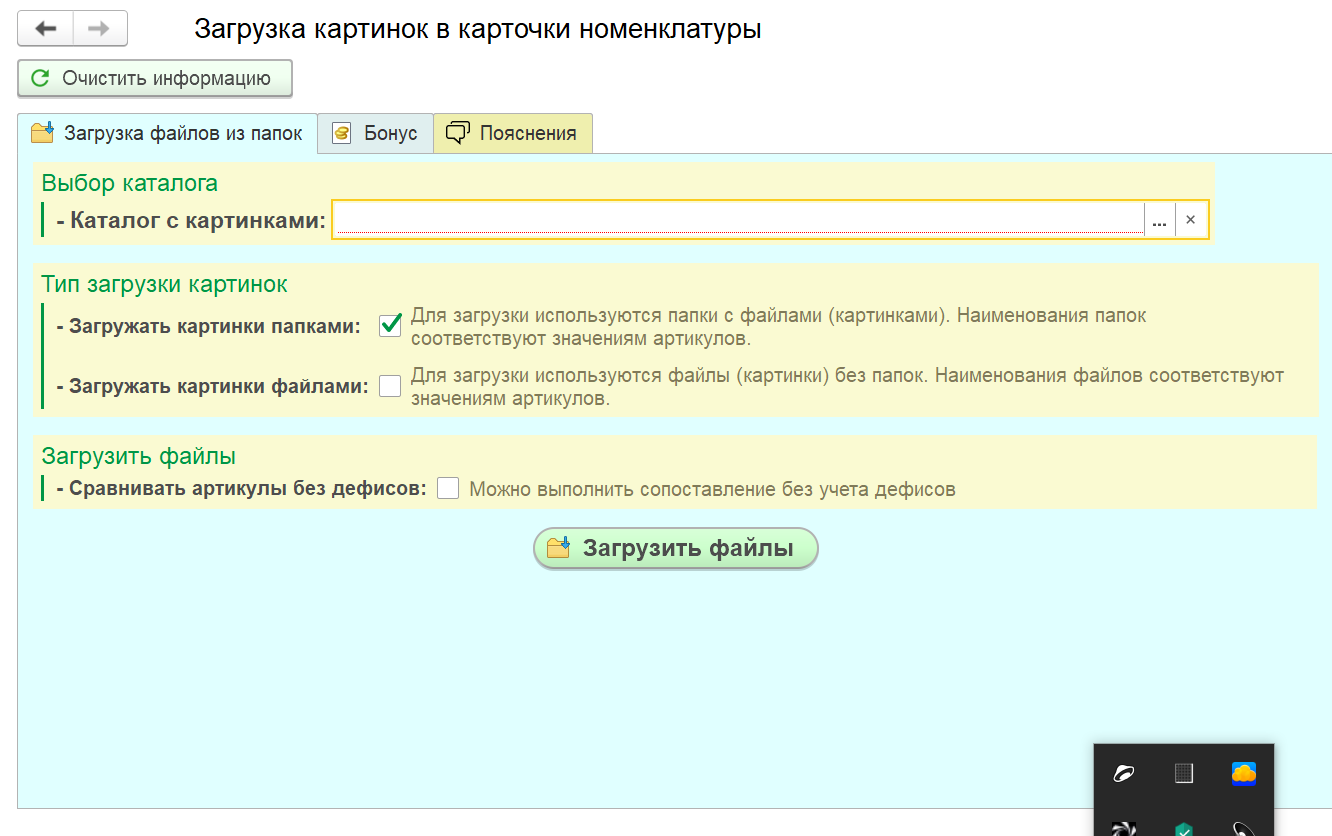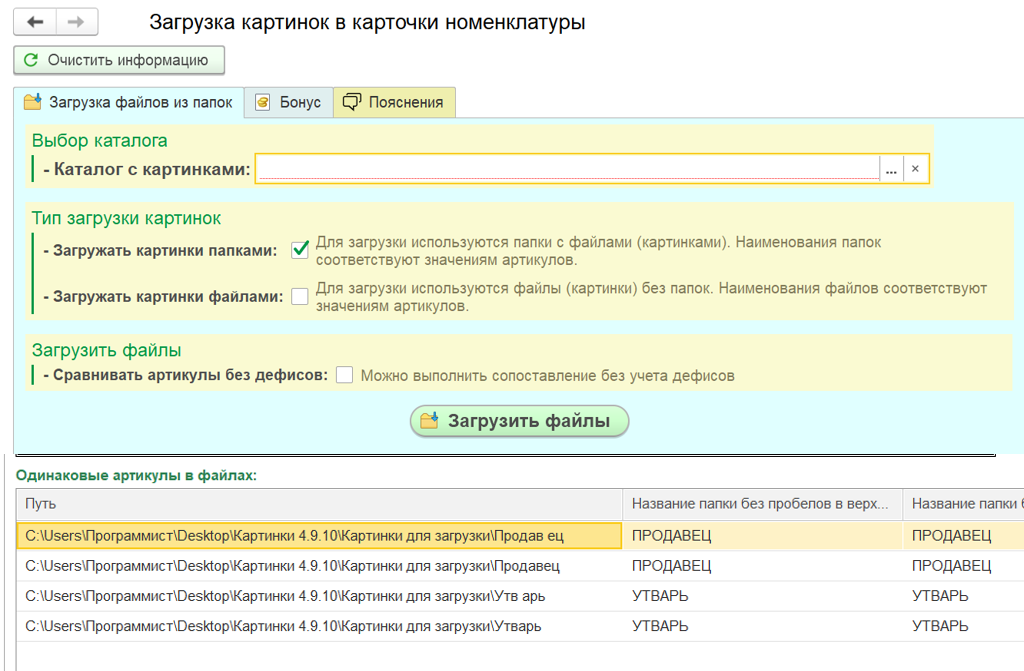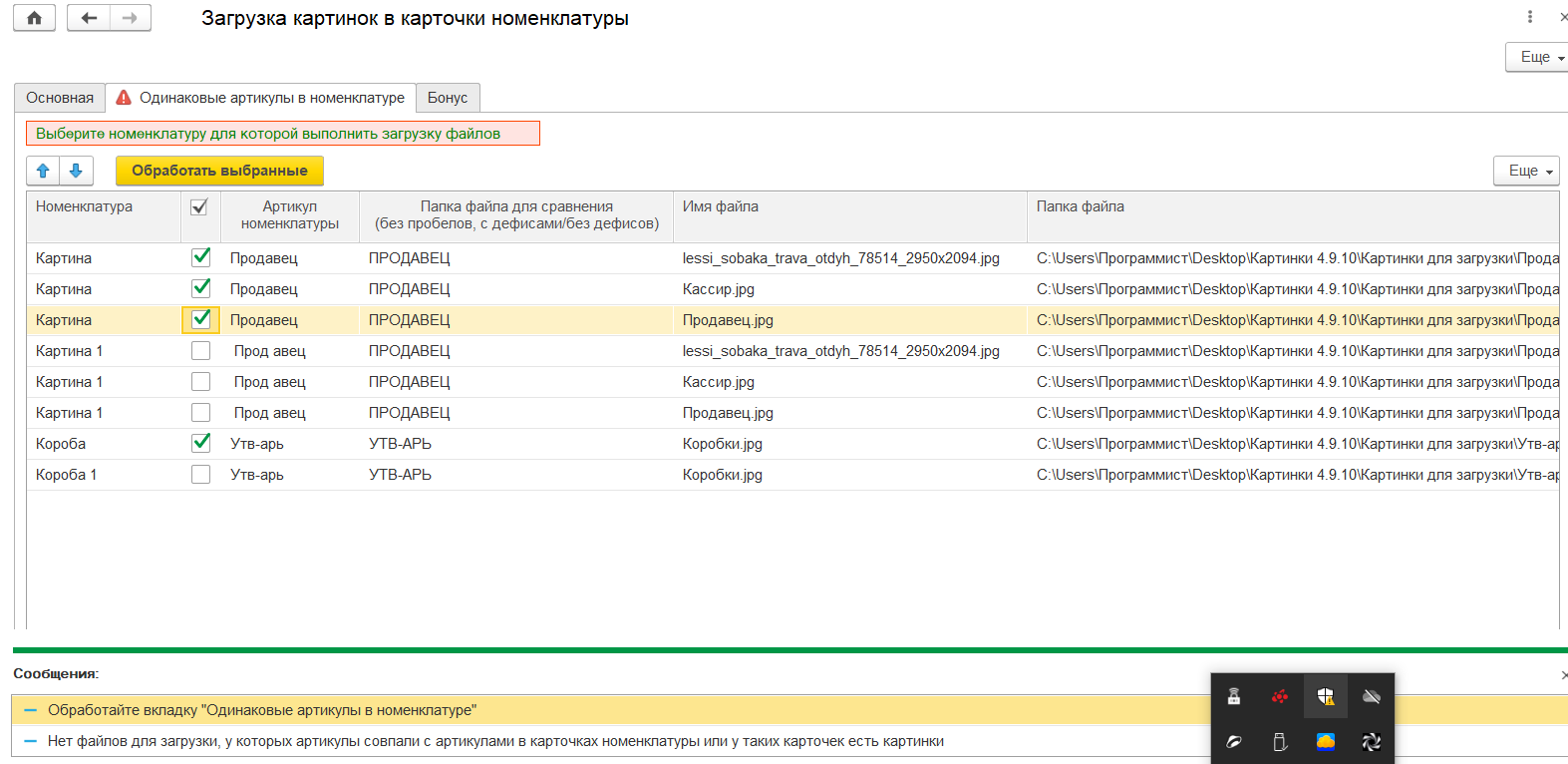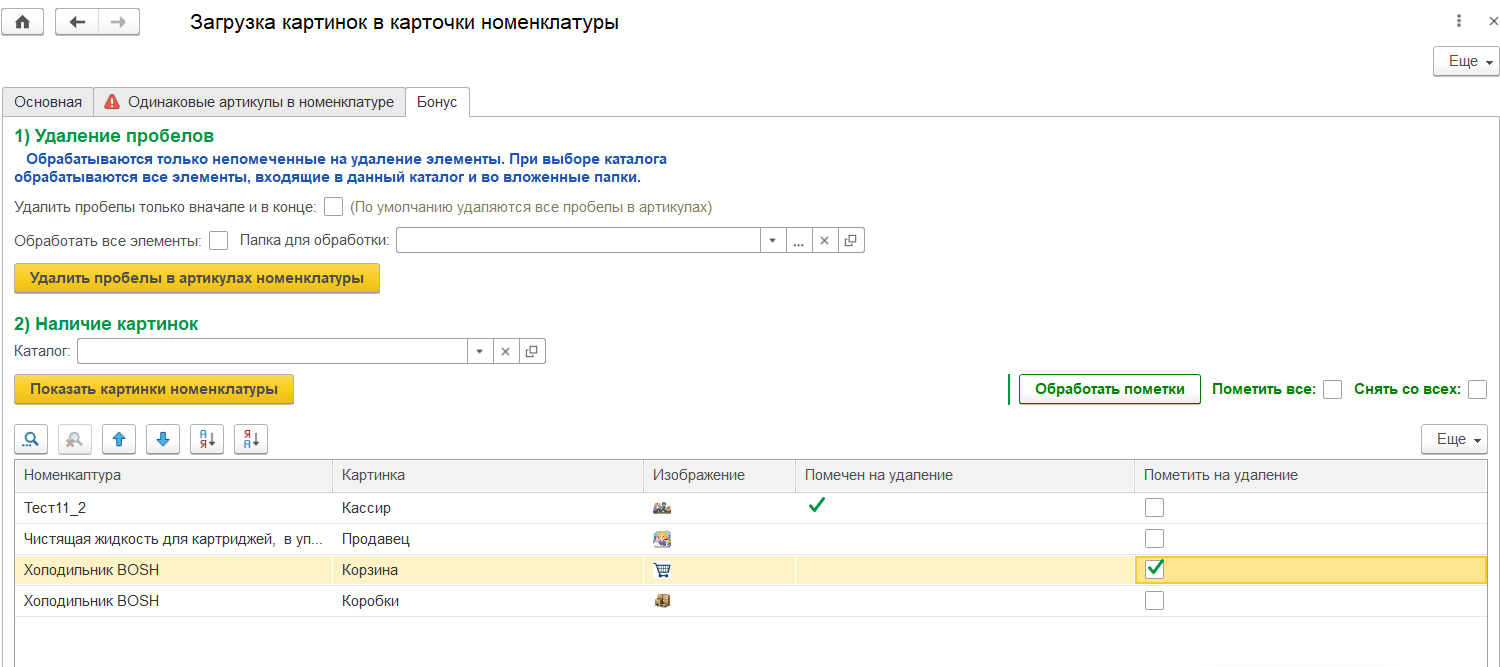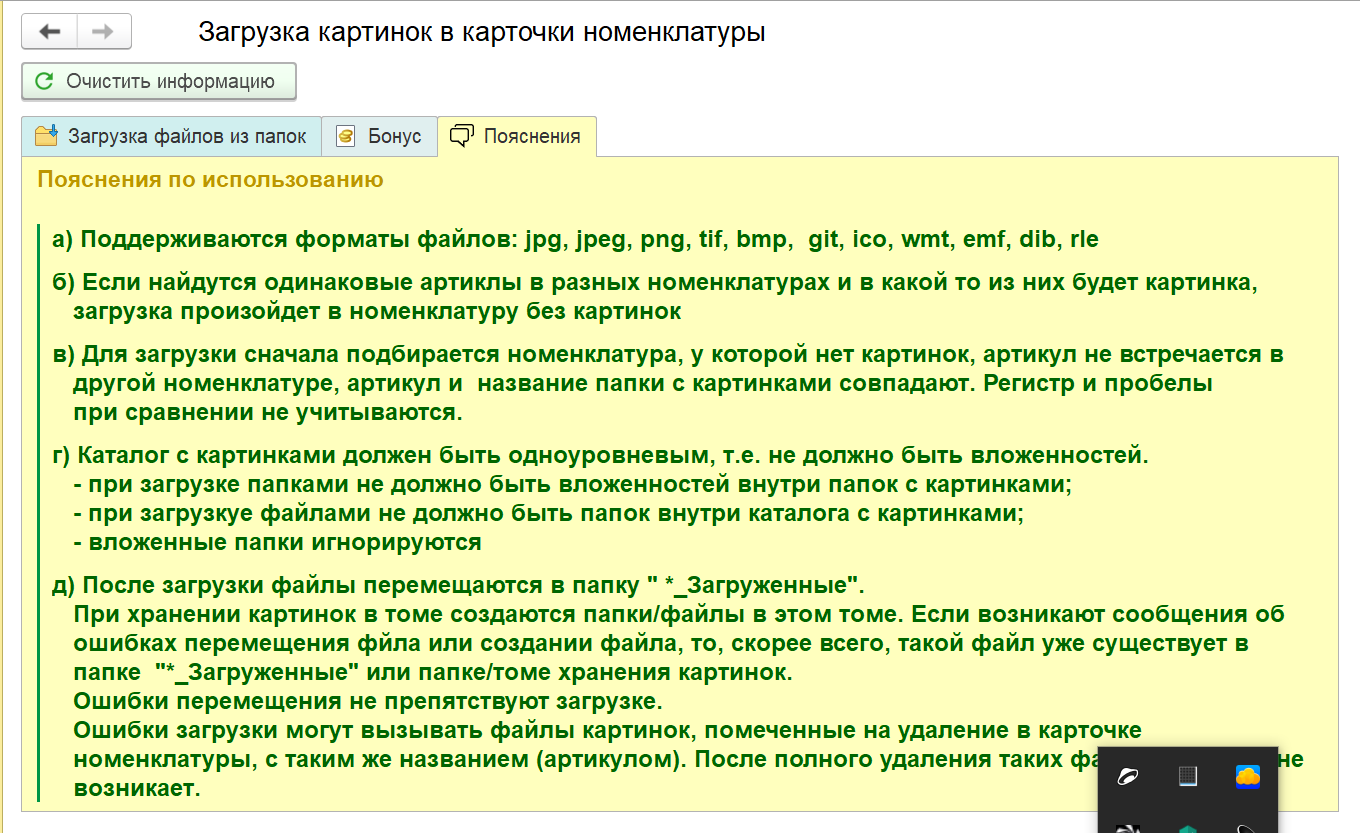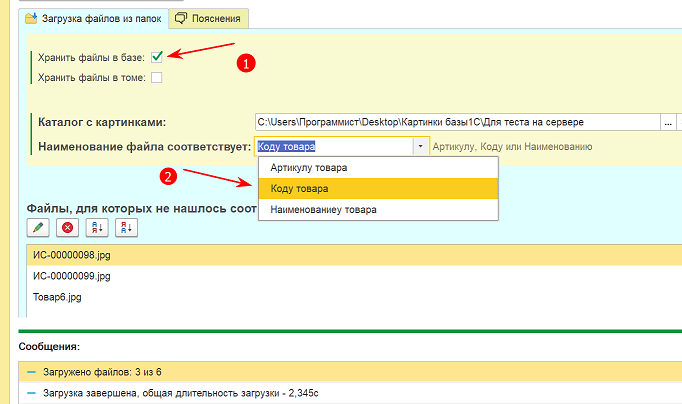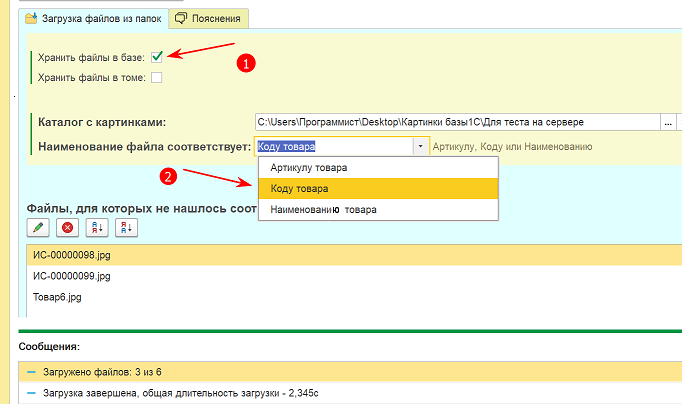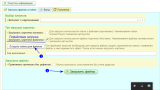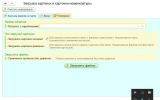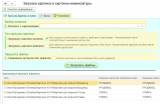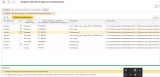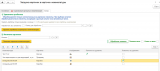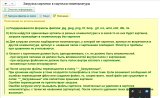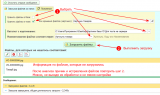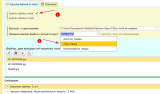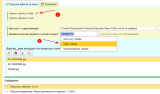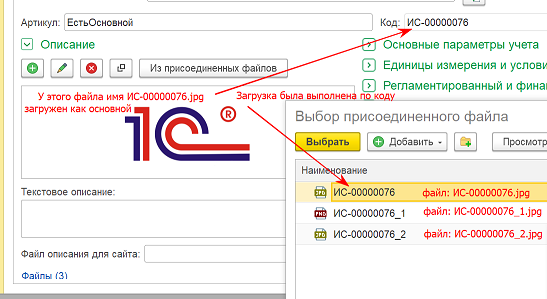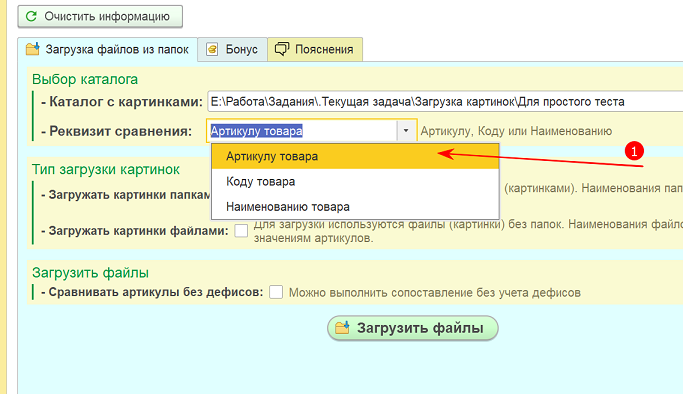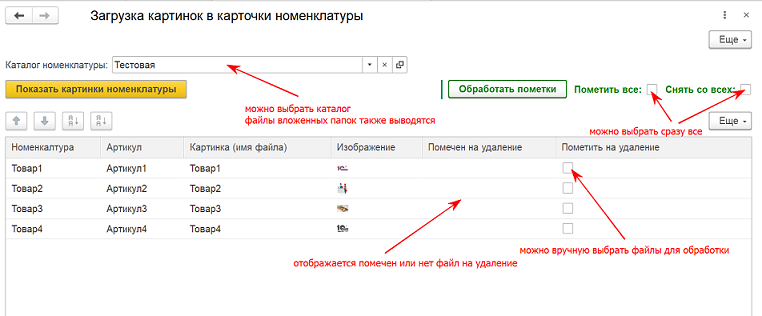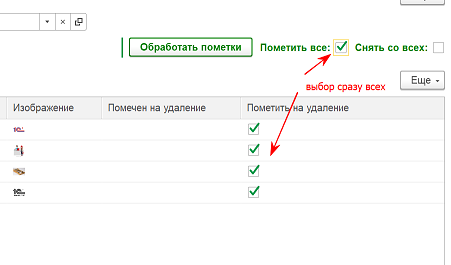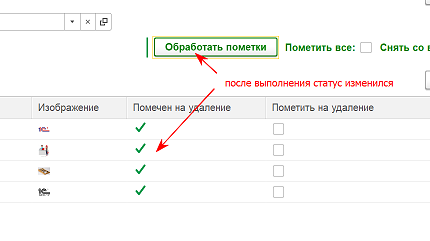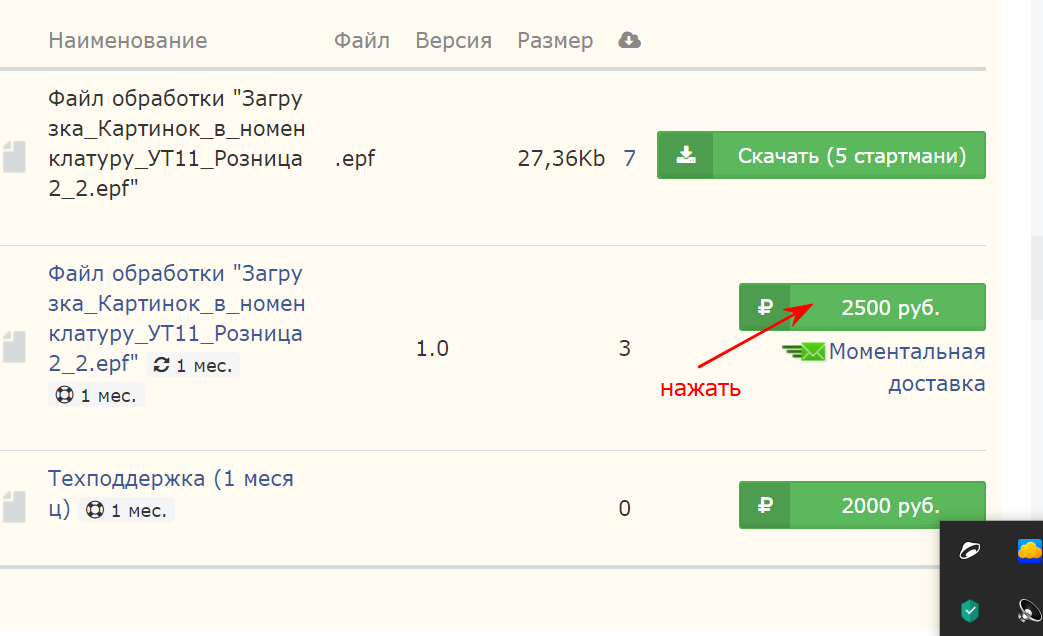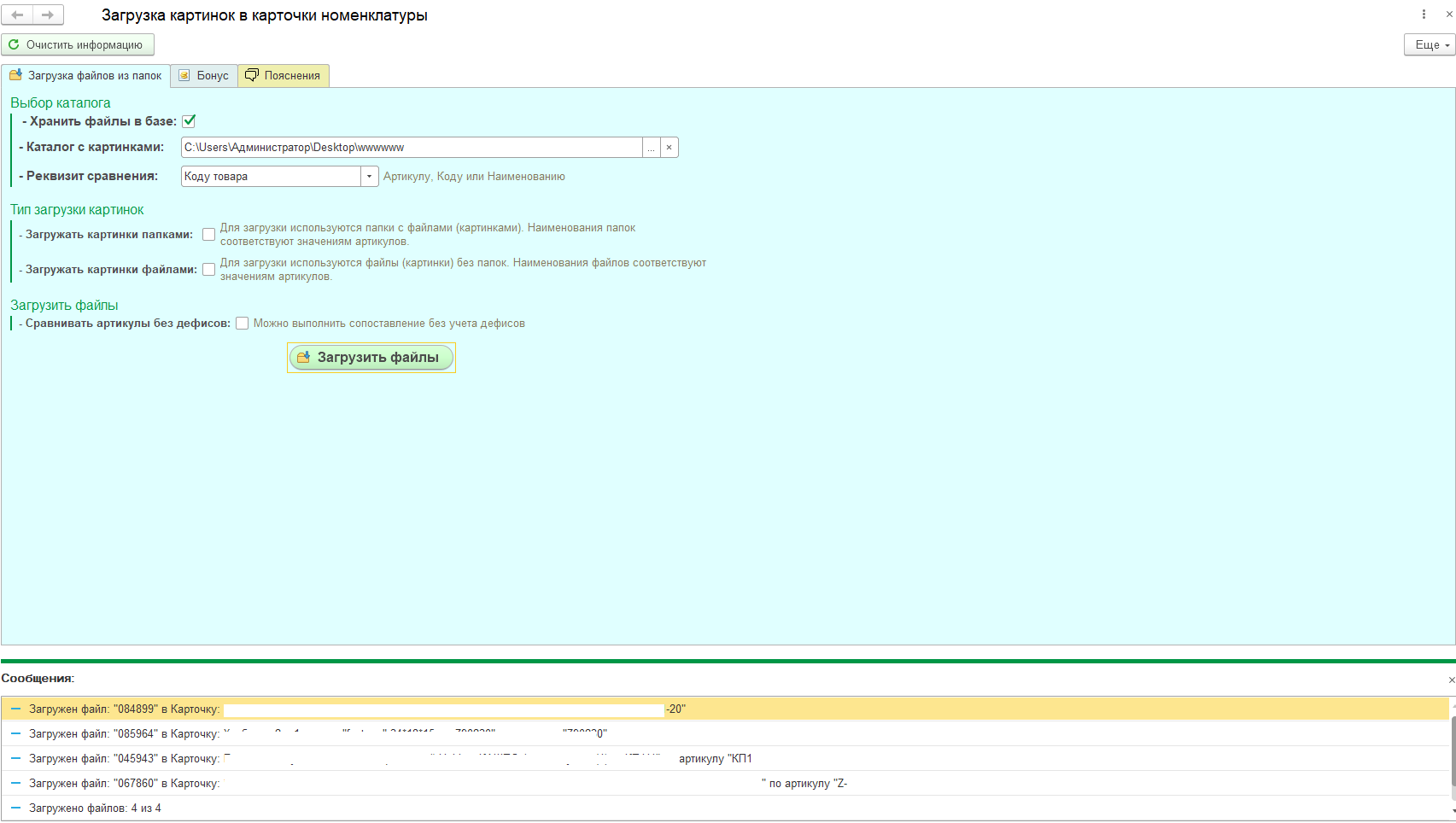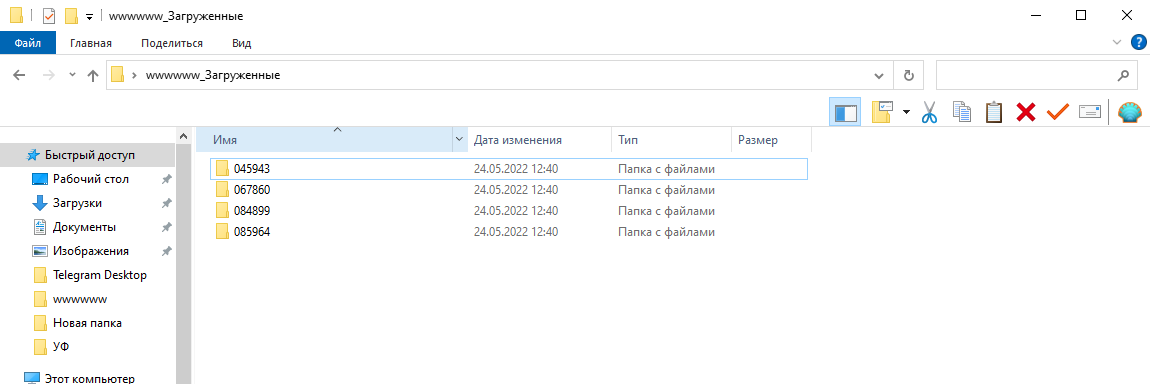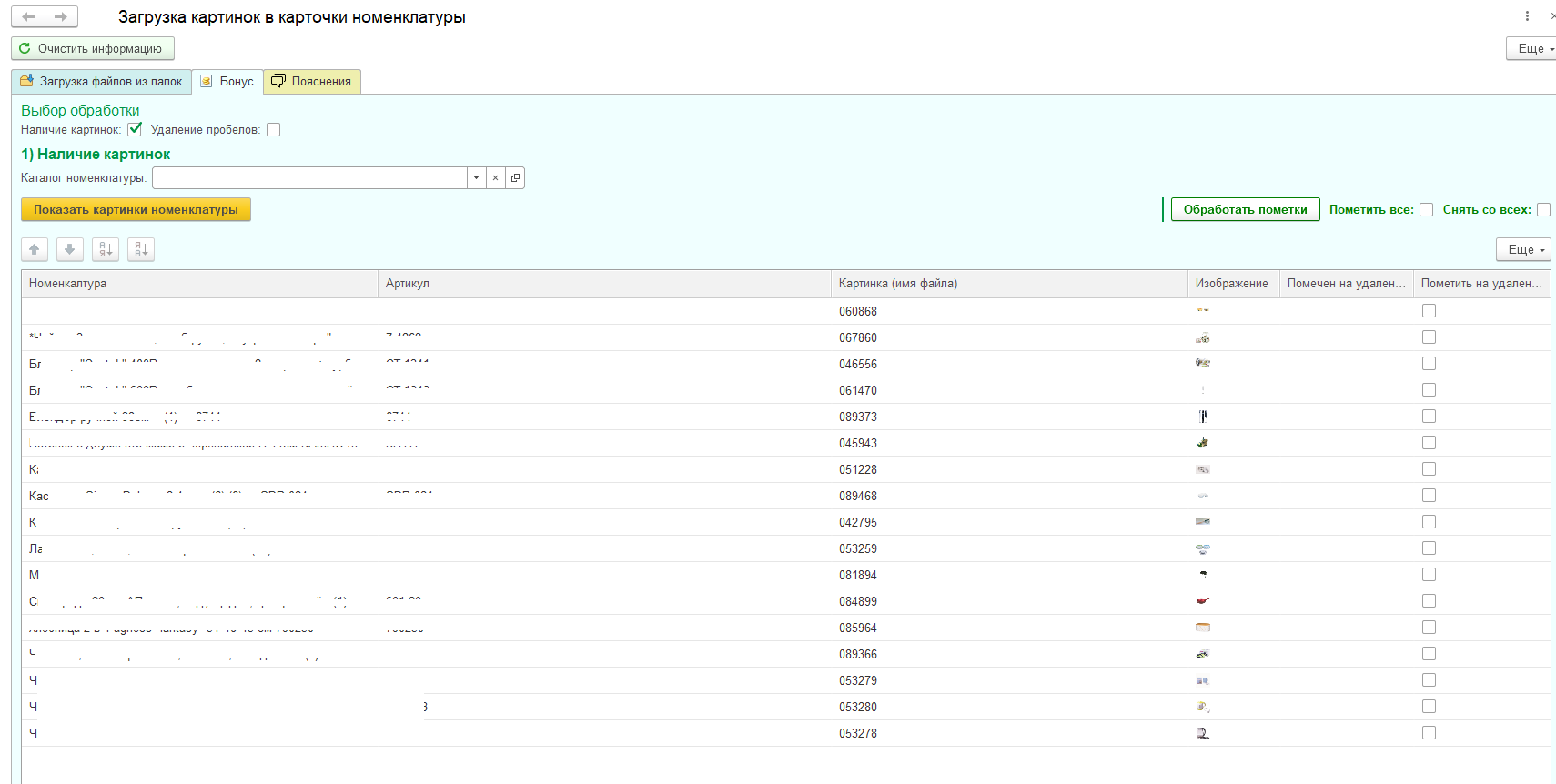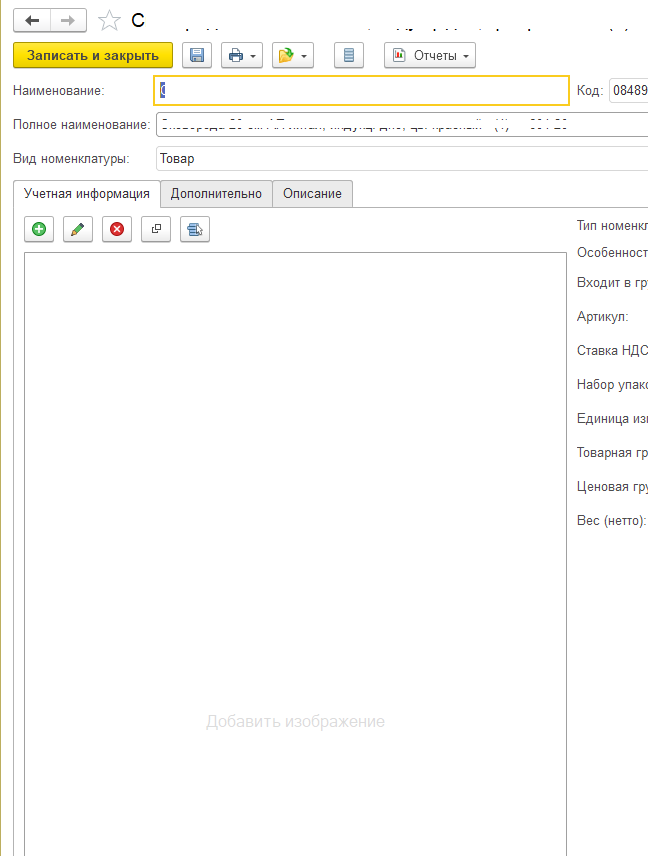Для скачивания - v. 1.3 (!)
В подготовленном каталоге для каждой карточки номенклатуры должны быть созданы папка или файл с именем таким же, как артикул/код/наименование.
Можно выбрать тип сопоставления наименований папок/файлов с номенклатурой:
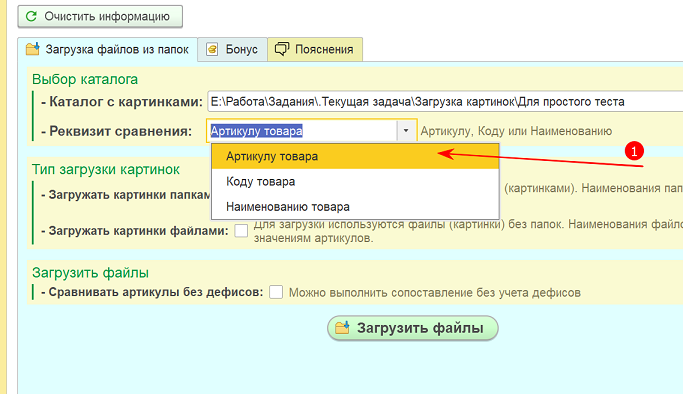
Если вам необходимо сопоставлять сами файлы с карточками номенклатуры и загружать файлы по соответствию его имени с артикулом/кодом/наименованием, то нужно выбрать соответствующий тип загрузки и выполнить дополнительную команду "Создать папки для файлов". Создадуться одноименные папки и в них переместятся файлы. Команду выполнить один раз (!), иначе повторно создастся еще одна вложенность. (В карточку можно загрузить только один файл)
Если загрузка предполагается по несколько файлов в карточку номенклатуры, то файлы нужно разместить по папкам с именами артикулов/кодов/наименований.
Для файла, который должен отображаться в карточке, нужно добавить суффикс "_0", т.е., напр., файл "Куртка.jpeg" надо переименовать в "Куртка_0.jpeg". Остальные файлы загрузятся как неосновные.
Как работает загрузка
Обработка перебирает папки с картинками, определяет соответствие папки с номенклатурой. В карточку номенклатуры загружаются все файлы из папки, имя которой совпадает со значением артикула/кода/наименования. Имена файлов, находящихся в папках, не имеют значения (только суффикс "_0" для определения основного файла).
Обрабатывается первый уровень вложенности в каталоге с изображениями.
Сначала следует протестировать на примере нескольких файлов, чтобы понять как это работает.
Регистр и пробелы/дефисы(дефисы на выбор) не учитываются.
Для каждой карточки должна быть только одна папка (с файлами) или один файл.
После определения соответствия происходит загрузка файлов в карточку. Если у номенклатуры нет основной картинки для отображения (в т.ч помеченной на удаление), то:
- при пофайловой загрузке файл загрузится как основной;
- при загрузке по папкам файл с суффиксом "_0" становится выбранным для отображения. Если такого суффикса нет ни у одного файла, то все файлы данной карточки загрузятся как неосновные, т.е у товара не будет отображаться картинка, пока вы вручную не выберите ее из присоединенных файлов.
Имя папки/файла и значение артикула перед сравнением приводятся в верхний регистр и очищаются от всех пробелов.
По второму варианту дополнительно к пробелам можно игнорировать дефисы (на выбор) в любой части.
Файлы могут хранится как в томе (на диске), так и в базе.
В ходе загрузки создается новый каталог. Его название копируется с каталога-источника файлов загрузки (откуда загружаются файлы) с прибавлением текста "*_Загруженные". Т.е. если источник называется "*\Картинки_номенклатуры", название примет значение "*\Картинки_номенклатуры_Загруженные". В нее перемещаются все загруженные папки и файлы. Если все файлы из папки с именем артикула/кода/наименования загрузились без ошибок, эта папка из исходного каталога удаляется (перемещается). Таким образом, можно видеть результат загрузки и проверить правильность выполнения обработки.
При хранении файлов (карточек товаров) на диске обработкой создаются папки в томе (заданном в программе и выбранном в обработке) с именами артикулов/кодов/наименований, в них помещаются файлы по-номенклатурно. Т.е. для каждого артикула/кода/наименования создается своя папка и туда помещаются файлы, соответствующие этому артикулу/коду/наименованию.
При загрузке выполняется проверка на одинаковые имена папок для загрузки. Т.е. после удаления пробелов/дефисов из названий и приведения их в верхний регистр, их имена могут стать одинаковыми. При обнаружении будет сообщено какие папки имеют одинаковые имена и предложено это устранить. Таблица с результатами проверки отображается только в случае наличия совпадений.
Выполняется проверка на одинаковые значения артикулов/кодов/наименований в номенклатуре. Если определится, что значение какого либо артикула/кода/наименования есть у нескольких номенклатур (с учетом очистки от пробелов/дефисов, регистр не учитывается), станет видимой новая страница с восклицательным знаком. На ней необходимо определить в какие карточки необходимо загрузить подобранные картинки. Обеспечен контроль выбора. Если вы определили хотя бы одну картинку для какой то номенклатуры, другие картинки этой папки автоматически определяться для выбранной номенклатуры, а с других значений номенклатуры с таким же артикулом снимутся пометки для загрузки. После этого можно выполнить загрузку.
Выполняется проверка размера файла на максимальный размер, установленный в настройках работы с файлами.
При хранении файлов на диске проверяется размер тома на превышение установленного размера.
На странице "Бонусы" предоставлены две обработки.
- Первая - позволяет просмотреть наличие присоединенных файлов у всей номенклатуры или по каждому каталогу в отдельности, увидеть наличие пометок на удаление, поменять или установить нужные значения пометок на удаление. Т.е. есть возможность массово обработать пометки удаления присоединенных файлов(картинок) номенклатуры. Обрабатываются все элементы папки, включая вложенные.
- Вторая - для удаления пробелов артикулов в карточках номенклатуры.
Для избежания возможных ошибок перемещения и создания файлов (в случае хранения файлов на диске):
рекомендуется удалить помеченные на удаление картинки в тех карточках номенклатуры, в которые вы собираетесь произвести загрузку. Так же удалите папку "*_Загруженные", если она была создана в предыдущих загрузках.